
iOS版Google Authenticatorのアカウントエクスポート機能を利用する
こんにちは、エミックの松尾です。以前の記事において、Android版Google Authenticator(Google 認証システム)で利用できるアカウントエクスポート機能について紹介しましたが、今週になってiOS版のGoogle Authenticatorでもアカウントエクスポート機能を利用できるようになりました。今回の記事では、iOS版のGoogle Authenticatorでも利用できるようになったアカウントエクスポート機能について記しています。
kintoneで2要素認証を利用する手順
2020年7月に行われたアップデートで、kintoneは2要素認証に対応するようになりました。cybozu.comにログイン名とパスワードを使ってログインする際に、ワンタイムパスワードアプリに表示されている確認コードの入力を要する設定にして安全性を高めることができます。kintoneで2要素認証を有効にする手順の詳細については以前の記事を参照してください。
iOS版Google Authenticator 3.1.0の更新内容
今週になってiOS版のGoogle Authenticatorがバージョン3.1.0に更新され、スマートフォンを買い替える時などに別のデバイスにアカウントを移行する機能が追加されました。
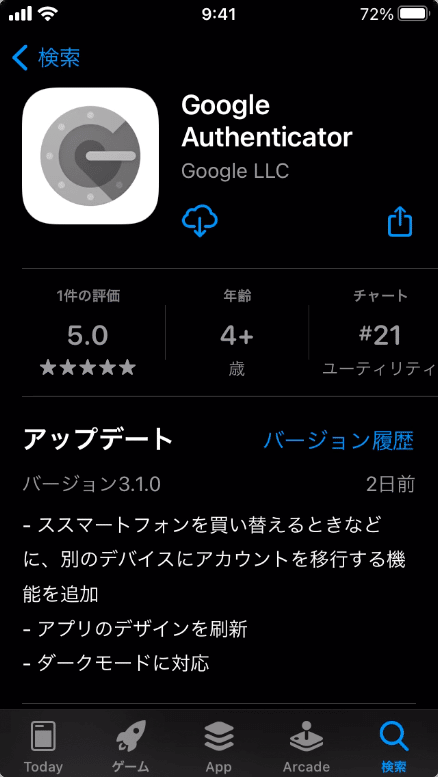
バージョン3.1.0では、アプリのデザインも刷新され、iOSのダークモードにも対応するようになっています。
Google Authenticatorをバージョン3.1.0に更新することで、Android版Google Authenticatorで利用できるアカウントエクスポート機能をiPhoneでも利用できるようになりました。
なお、Android版Google Authenticatorでアカウントエクスポート機能を利用する手順の詳細については以前の記事を参照してください。
現在利用しているiOS端末でアカウントをエクスポート
新旧両方のスマートフォンが手元にある状態であれば、Google Authenticator(Google 認証システム)のエクスポート機能を利用することができます。
Google Authenticatorにあるエクスポート機能を利用した上でデータを新しいモバイル端末に移行すれば、kintone側で2要素認証設定を一時的に無効にする手順は不要になります。
現在利用しているiOS端末でアカウントをエクスポートするには、Google Authenticatorを起動した後、画面右上にあるオーバーフローボタンをタップします。そして、メニューの中にある[アカウントのエクスポート]をタップします。
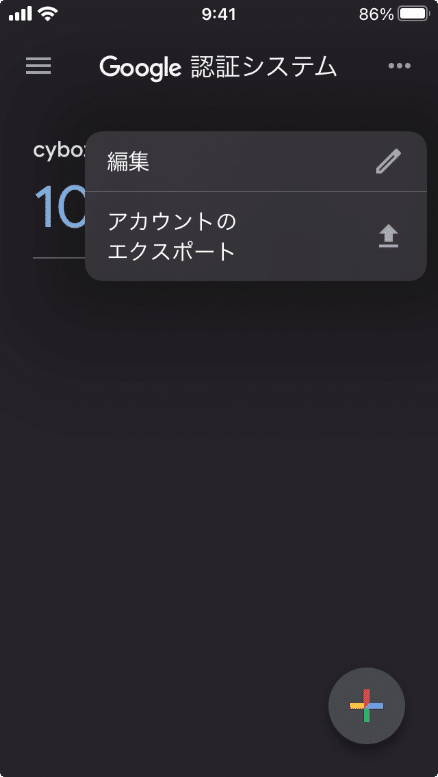
[続行]をタップします。
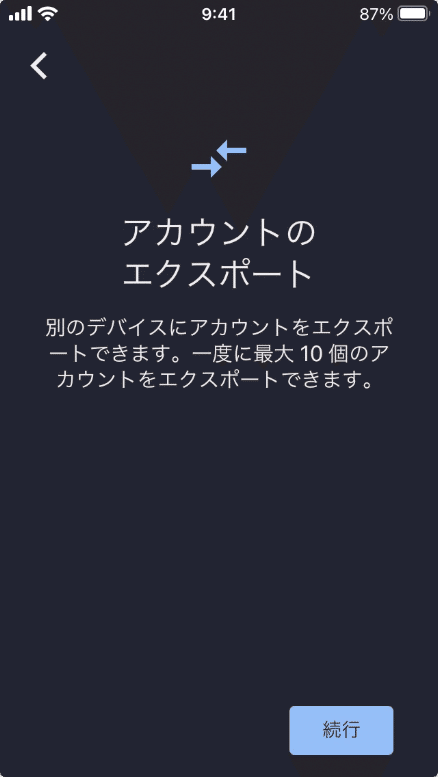
Touch IDやFace IDで認証もしくはiPhoneのパスコードを入力して本人確認を行います。
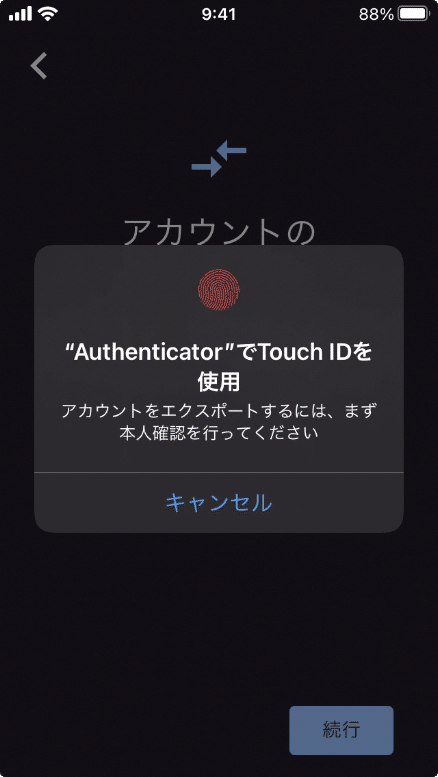
エクスポートするアカウントが1つの場合には、本人確認完了後にQRコードが表示されます。複数のアカウントがある場合には、エクスポートするアカウントを選択した後に[エクスポート]をタップするとQRコードが表示されます。
そして、現在利用している端末上でQRコードを表示したまま、新しい端末にGoogle Authenticatorをダウンロードします。
新しいiOS端末のGoogle Authenticatorでインポート
新しいiOS端末でGoogle Authenticatorを起動した後、[開始]をタップします。
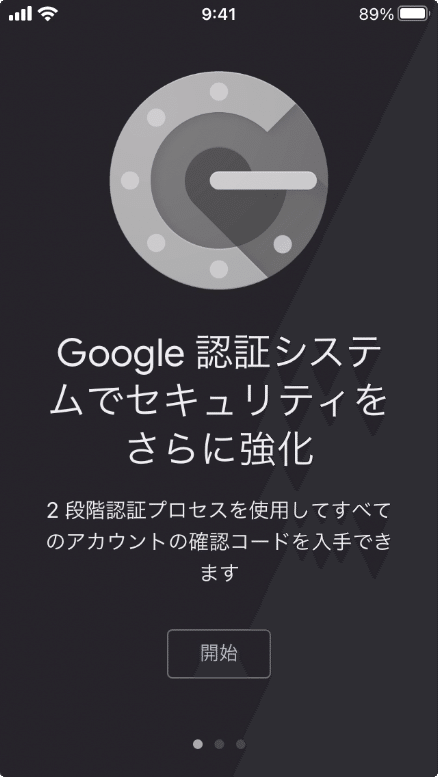
続けて、画面下部に表示されている[既存のアカウントをインポートしますか?]をタップします。
![画面下部に表示されている[既存のアカウントをインポートしますか?]をタップ](https://assets.st-note.com/production/uploads/images/40148900/picture_pc_0c2931ac510ee407a87c4926bc26916b.png)
[QR コードをスキャン]をタップします。
![[QR コードをスキャン]をタップ](https://assets.st-note.com/production/uploads/images/40148957/picture_pc_b82c2b23ded5b2bbf7dad3c6b11761dd.png)
Google Authenticatorがカメラへのアクセスを求める旨のメッセージが表示された場合には、[OK]をタップします。
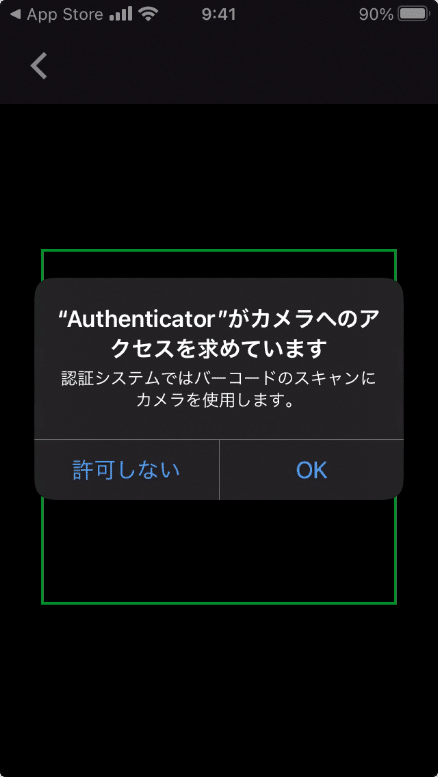
今まで使用していた端末に表示されているQRコードをスキャンすると、アカウントを移行することができます。アカウントのインポートが完了したことを示す確認メッセージが表示されれば移行作業は完了です。
なお、iOS版Google Authenticatorは、Android版Google Authenticatorからアカウントをインポートすることも可能です。逆に、Android版Google AuthenticatorにiOS版Google Authenticatorからアカウントをインポートすることも可能です。
まとめ
iOS版Google Authenticator(Google 認証システム)でも利用できるようになったアカウントエクスポート機能について解説しました。2020年12月にアップデートされたiPhone版のGoogle Authenticator 3.1.0でアカウントのエクスポート機能が搭載されました。新旧両方のスマートフォンが手元にある状態であれば、アカウントをエクスポートする機能を使用して、Google Authenticatorに登録されているアカウントを新しい機種に移行することができます。この手順でデータを移行すれば、kintone側で2要素認証設定を一時的に無効にする手順は不要になります。
この記事が気に入ったらサポートをしてみませんか?
